前言
对于初次接触vim或已经使用过vim的读者来说,vim的操作可能显得复杂且难以理解。本文旨在帮助大家消除对vim的困惑,深入了解并喜欢上vim的使用。每个小节结束时会对本节的指令进行汇总,方便查阅。
现在,让我们开始深入了解vim的操作吧!!!????
vim是一个编辑器,类似于Windows下的记事本,但功能更为强大。这也是我们必须学习vim的原因之一 —— “vim是一个多模式的编辑器”。
?本文将以vim的不同模式为主线,深入讲解在各模式下的指令及其功能。
vim共有五种模式:命令模式(默认模式)、插入模式、底行模式、替换模式和视图模式。需要注意的是,在不同模式之间切换时,必须先回到命令模式。
现在,让我们开始讲解指令操作吧!!!
2.1 光标移动指令:
gg:将光标移动到文件开头。连续按两次g键。 shift+g(G):将光标移动到文件末尾。按住shift键并按g键,或在大写模式下按g键。 [n]+shift+g([n] + G):将光标移动到指定行。n表示目标行号。例如,输入6+shift+g将光标移动到第6行。 shift+$:将光标移动到当前行末尾。请确保使用英文输入法。 shift+^:将光标移动到当前行开头。请确保使用英文输入法。 w:光标以单词为单位向后移动(遇到特殊符号时移动一步)。 b:光标以单词为单位向前移动(遇到特殊符号时移动一步)。 h:光标向左移动(等同于键盘上的"←")。 j:光标向下移动(等同于键盘上的"↓")。 k:光标向上移动(等同于键盘上的"↑")。 l:光标向右移动(等同于键盘上的"→")。h和l位于键盘的左右两侧,易于记忆。j可以联想为"jump"(向下跳),k可以联想为"king"(向上移动)。早期键盘没有箭头键,因此使用h、j、k、l进行移动。

2.2 复制、拷贝、剪切、删除及撤销指令:
[n]yy:复制行内容。n可选,表示复制行数。输入yy复制当前行,输入4yy复制当前行及其以下三行。 [n]p:粘贴内容。n可选,表示粘贴行数。粘贴内容从当前行的下一行开始。 [n]dd:删除或剪切行内容。n可选,表示删除或剪切行数。从当前行开始操作。 [n]x:删除光标后的字符。n可选,表示删除字符数。输入x删除一个字符。 [n]X:删除光标前的字符。n可选,表示删除字符数。输入X删除一个字符。 u:撤销上一次操作。常用于误操作时。 ctrl+r:撤销之前的撤销。按住ctrl键并按r键。
2.3 其他指令(大小写切换、替换字符):
[n]r:替换光标后的n个字符。 shift+~:切换大小写。大写变小写,小写变大写。
2.4 模式切换指令(非常重要):
i:切换到插入模式。 shift+::切换到底行模式。按住shift键并按;键。 shift+r:切换到替换模式。按住shift键并按r键。 shift+v:切换到视图模式。按住shift键并按v键。
ESC:退出底行模式,回到命令模式。按ESC键。 set nu:显示行号。(非常实用) [n]:将光标移动到指定行。输入数字并按回车键。例如,输入4并回车将光标移动到第4行。 /关键字:从当前位置向下搜索关键字。输入/后跟关键字,按n键继续搜索。 ?关键字:从当前位置向上搜索关键字。输入?后跟关键字,按n键继续搜索。 noh:清除搜索关键字的高亮显示。 vs [filename]:以分屏方式打开文件。 ctrl+ww:在窗口间切换。支持多文件操作。 w:保存文件。 q:退出vim。若vim异常无法退出,可使用q!强制退出。常与w结合使用,输入wq保存并退出。 替换文本内容:%s/[替换的字符串]/[替换成的字符串]/g。%表示全文替换,s是指令起始符,g表示全局替换。
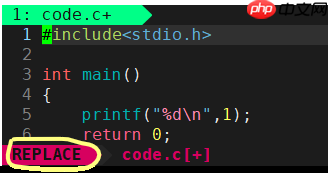
ESC:退出替换模式,回到命令模式。按ESC键。
?插入模式没有专属指令,这是我们实际编写代码的模式!!!
本文内容至此全部讲解完毕。指令虽然多,但只要勤加练习,一定能熟练掌握!!!
如果本文对您有帮助,请点个赞吧!!
以上就是【Linux】一文讲清楚 “vim“ 的指令操作(唯有不断练习,才能熟练)的详细内容,更多请关注php中文网其它相关文章!

每个人都需要一台速度更快、更稳定的 PC。随着时间的推移,垃圾文件、旧注册表数据和不必要的后台进程会占用资源并降低性能。幸运的是,许多工具可以让 Windows 保持平稳运行。

Copyright 2014-2025 https://www.php.cn/ All Rights Reserved | php.cn | 湘ICP备2023035733号